Beschrijvende statistiek
| Meetniveaus instellen | Frequencies | Modus, mediaan en kwartielen | Table of frequencies | Descriptives | Explore | Multiple respons | Bar | Pie | Histogram | Boxplot |
|---|
Frequencies.
In een frequentieverdeling van een variabele wordt aangegeven hoe vaak iets voorkomt, het percentage en het cumulatieve percentage.
Een frequentieverdeling maak je van
nominale of ordinale variabelen.
Uit het menu kies je voor Analyze --> Descriptive Statistics --> Frequencies.
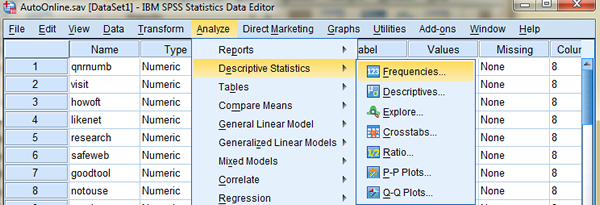
Voor numerieke analyse kies je altijd uit de hoofdmenu optie "Analyze", voor grafische analyses kies je voor "Graphs" (dit komt later).
Je komt nu in het volgende scherm:
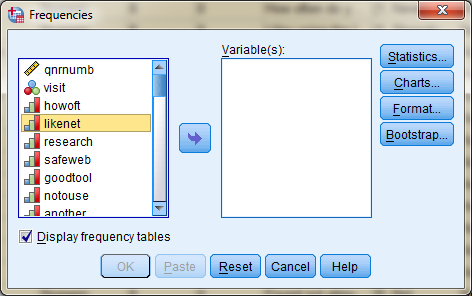
Het kan zijn dat je in de lijst niet de namen maar de labels van de variablen ziet. Is dat zo klik dan op : "zo verander ik de namen in labels en volgorde"
Wil je een frequentietabel van een variabele maken, klik dan op de naam van de variabele en verplaats deze naar rechts door op ![]() te klikken.
te klikken.
Doe dit voor de enquete vraag "I like using the Internet" met variabele naam "likenet"
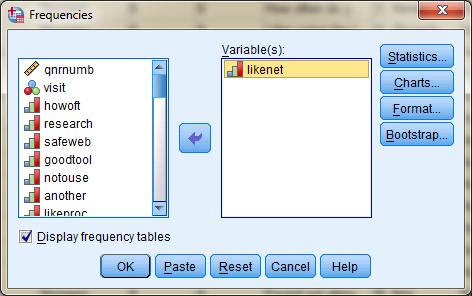
Klik vervolgens op de knop ![]() .
.
De tabel wordt gegenereerd en getoond in het "Output"Scherm.
Via je windowstaakbalk kun je hiernaar toe.
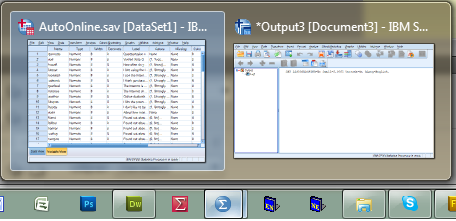
Het resultaat is:
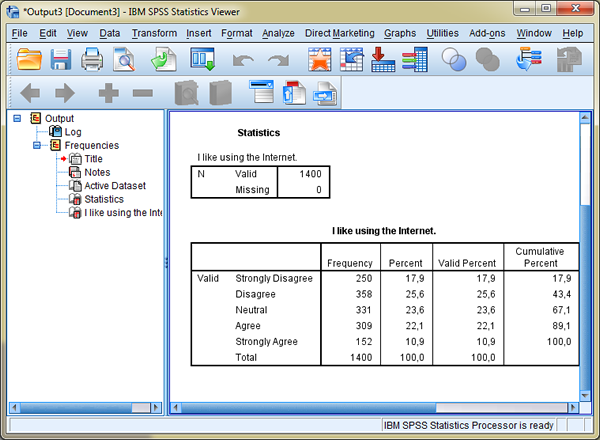
In het linkerdeel van het scherm kun je makkelijk navigeren. Door bv op "I like using the internet" te klikken ga je direct naar de tabel.
In het rechterdeel van het scherm zie dat het gaat om gegevens uit "AutoOnline.sav".
Aan die enquête hebben 1400 respondenten meegedaan, maar ook 1400 respondenten hebben deze vraag ingevuld. (Als iemand de vraag niet invult geeft SPSS dit aan als Missing)
Juist dat waarden niet ingevuld worden komt vaak voor. We zullen in het volgende voorbeeld een Missing waarde forceren.
Ga naar het AutoOnline.sav scherm
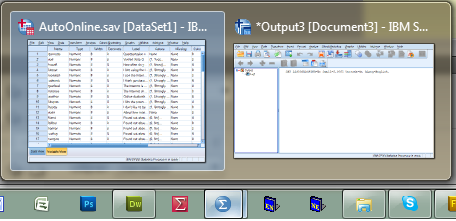
Ga naar het data venster 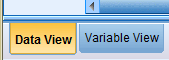
Ga op de eerste regel onder "likenet" staan en druk op delete knop op je toetsenbord om de waarde uit de cel te verwijderen.

Vervolgens laat je de frequentietabel van de variabele opnieuw maken (Analyze --> Descriptive Statistics --> Frequencies).
Je merkt dat de gegevens er nog instaan. De nieuwe tabel ziet er als volgt uit:
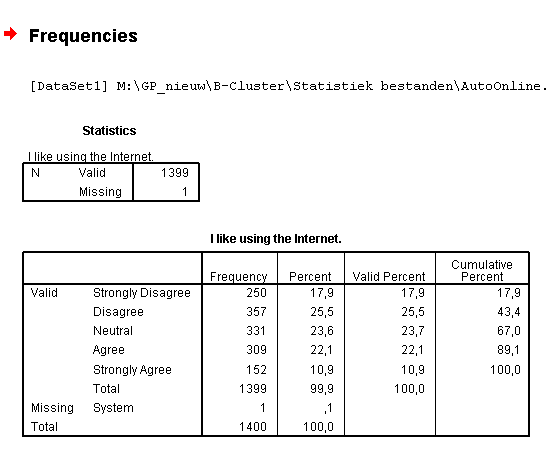
Je ziet in beide tabellen dat er een Missing waarde is. In de tweede tabel is er een kolom bijgekomen. Omdat het maar een Missing waarde is maakt het niet veel uit. Maar stel dat het er veel meer zijn, zoals in onderstaande tabel.
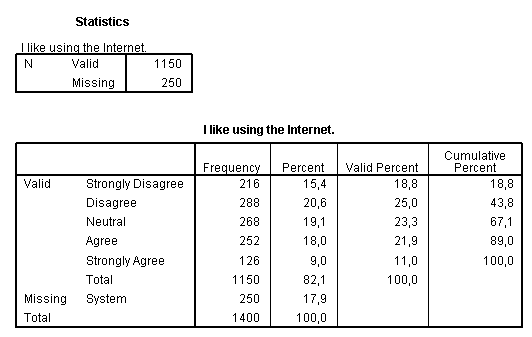
Nu zijn er 250 Missing Values. De "Percent" en "Valid Percent" hebben nu wel betekenis. Kijk ik bijvoorbeeld naar de mensen die het eens zijn met de stelling, dan zie ik dat onder "Percent" Staat 18,0%. Dus van alle mensen (1400) is 18% het eens met de stelling. Bij de "Valid Percent" zie je een hoger percentage staan namelijk 21,9%. Dit wil zeggen dat van alle mensen die geantwoord hebben op deze vraag (dit zijn er 1400-250= 1150) er 21,9% mee eens zijn. Bedenk dat dit beide uitkomsten zijn die van belang zijn, en die beide in je onderzoeksrapport opgenomen kunnen worden.
Stel we willen weten hoeveel mensen de afgelopen 3 maanden de site bezocht hebben, en hoe vaak of ze aankopen doen op het internet, dan kunnen we dit als volgt laten zien:
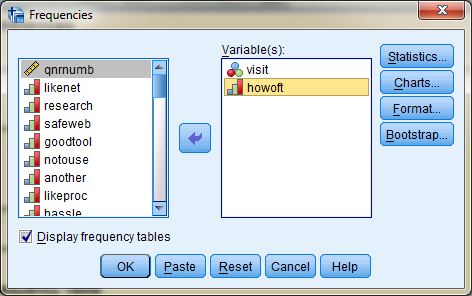
Maak eerst het scherm leeg door op "Reset" te klikken.
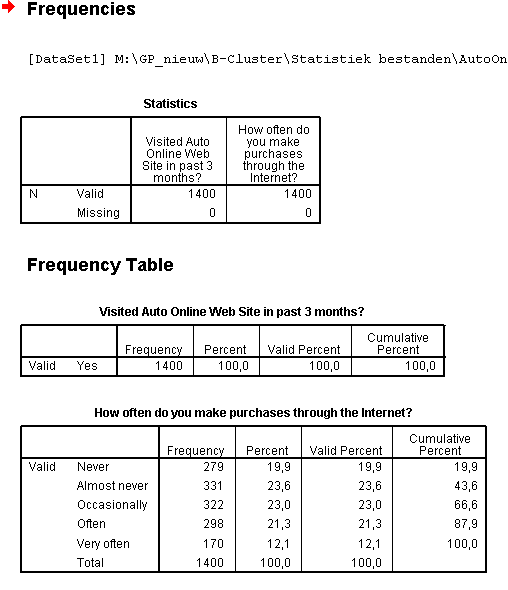
Je ziet dat er bij beide variabelen geen Missing Values zijn (eerste tabel)
Dat alle mensen de Auto Online Site in de afgelopen 3 maanden bezocht hebben.
Dat toch nog 43,6% van de mensen nooit of bijna nooit aankopen doet op het internet.
De bedoeling van tabellen is dat je ze overneemt in je rapport. In je rapport moet je overbodige gegevens zien te vermijden. Als er dus geen sprake is van Missing Values, dan kun, en moet je eigenlijk, de kolom "Valid Percent" weglaten. Dit kan en wel als volgt:
Door twee te klikken in de tabel kun je de tabel wijzigen. Je ziet de Pivot tray en je tekst selecteren.
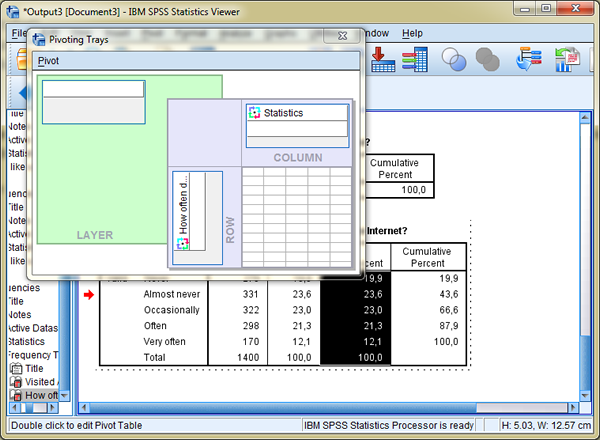
Selecteer alle waarden die onder "valid Percent" Staan. (al die waarde worden zwart). Druk dan op de "Delete" knop op je toetsenbord.
Ook kun je de teksten veranderen door de tekst te selecteren en over te typen.
De kolom zal verdwenen zijn en kolomteksten zijn in het Nederlands (als je deze tenminste veranderd hebt).
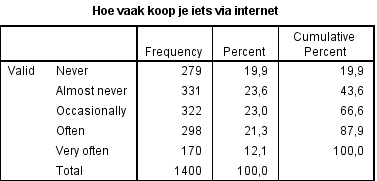
Voor een ratio variabele gebruik je normaliter geen frequentietabel. Laat maar eens van de variabele "Age" de frequentieverdeling zien. Dit is een tabel met leeftijden van 21 tot 66. Veel informatie geeft de tabel niet. Wat vaak gebeurt is dat er leeftijdsklassen gemaakt worden, en dan heeft het bij een goede keuze van de klassengrootte wel zin. Dit komt later nog aan bod.
| Meetniveaus instellen | Frequencies | Modus, mediaan en kwartielen | Table of frequencies | Descriptives | Explore | Multiple respons | Bar | Pie | Histogram | Boxplot |
|---|